SIM-kortin PIN-koodin kytkeminen päälle / pois päältä iPhonessa
Jos haluat lisätä SIM-korttisi turvallisuutta, SIM-kortin PIN-koodin käyttöönotto on yksi parhaista tavoista tehdä niin. Nyt saatat ihmetellä, mikä ihme on SIM-kortin PIN-koodi ja mikä on sen käyttö. SIM-kortin PIN-koodi on PIN-koodi, joka estää muita käyttämästä SIM-korttiasi puheluiden soittamiseen, viestien lähettämiseen tai mobiilidatan käyttämiseen. Kun se on käytössä, SIM-korttisi lukitaan automaattisesti, kun iPhone käynnistyy uudelleen tai kun SIM-kortti poistetaan, mikä tekee siitä käyttökelvottoman. Ainoa tapa avata ja käyttää sitä on syöttämällä SIM-kortin PIN-koodi. Kuulostaako hyödylliseltä? Voit käydä tämän oppaan läpi saadaksesi tietää, kuinka SIM-kortin PIN-koodi otetaan käyttöön tai poistetaan käytöstä iPhonessa.
Useimmille SIM-korteille on oletusarvoinen SIM-PIN-koodi, ja se voi vaihdella operaattoriverkon mukaan. Joten hanki tämä SIM-PIN heiltä, jos et ole jo tehnyt niin. Jos SIM-korttisi mukana ei tule jo luotua PIN-koodia, sinun on luotava se, kun otat SIM-kortin PIN-koodin käyttöön – menetelmän, jonka olemme maininneet alla olevassa menettelyssä.
Ota SIM-kortin PIN käyttöön iPhonessa
1. Avaa Asetukset.
2. valita Puhelin Asetukset.
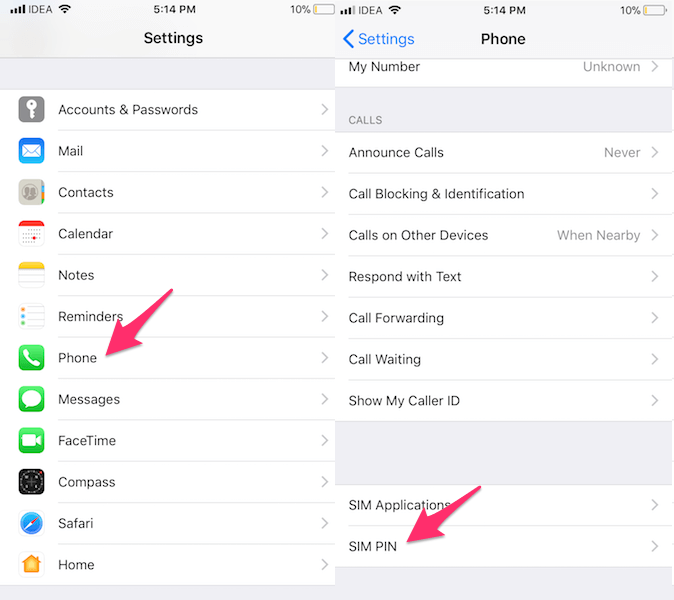
3. Napauta Puhelin-kohdassa SIM PIN.
4. Vaihda nyt SIM-kortin PIN-kytkin ON-tilaan.
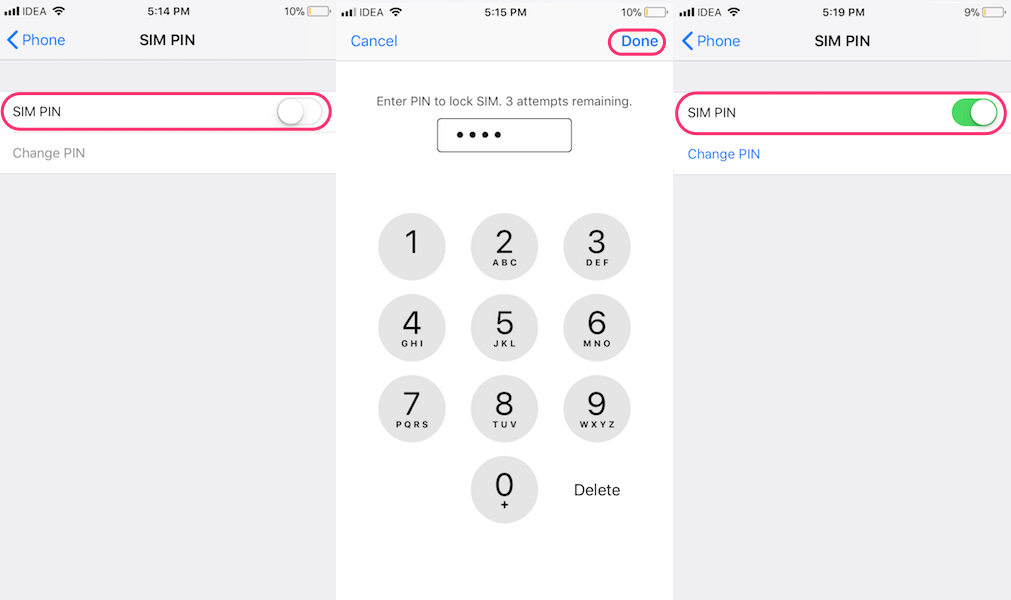
5. Jos sinulla ei ole SIM-kortin PIN-koodia, sinun on luotava se. Käyttäjien, joilla on se, täytyy kirjoittaa se ja napauttaa valmis oikeassa yläkulmassa.
Tämä ottaa SIM-kortin PIN käyttöön iPhonessasi.
Jos käytät oletus-PIN-koodia, on suositeltavaa asettaa uusi. Voit tehdä sen helposti käyttämällä Vaihda PIN vaihtoehto kohdassa SIM PIN näyttö. Kirjoita sen jälkeen olemassa oleva PIN-koodi, kirjoita uusi PIN-koodi ja vahvista se.
Kuten aiemmin mainittiin, kun SIM-kortin PIN-koodi on käytössä, SIM-korttisi lukittuu automaattisesti, kun puhelin käynnistetään uudelleen tai SIM-kortti poistetaan ja asetetaan toiseen puhelimeen. Tulet näkemään Lukittu SIM tilarivillä, jossa yleensä näet verkon signaalin voimakkuuden. Kun se on lukittu, ei ole mahdollista soittaa puheluita tai tehdä mitään SIM-korttiin liittyviä toimintoja.
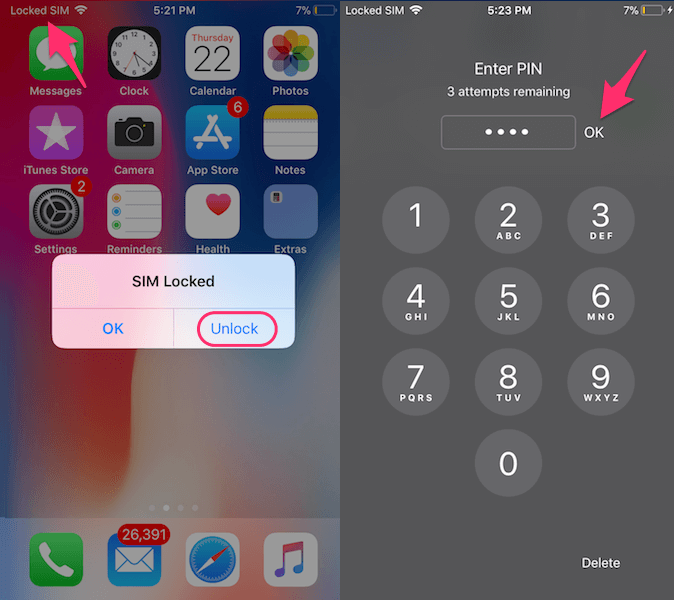
Avaa lukitus napauttamalla avata näkyviin tulevassa ponnahdusikkunassa ja anna SIM-kortin PIN-koodi. Napauta lopuksi OK.
Tämän vuoksi on välttämätöntä, että et unohda tai kadota SIM-kortin PIN-koodia.
Lue myös: Kuinka korjata ‘Simisi soitti ääni’ -viesti iPhonessa
Jos et jostain syystä halua SIM-kortin PIN-suojausta, voit poistaa sen käytöstä seuraavasti.
Poista SIM-kortin PIN-koodi käytöstä iPhonessa
Siirry kohtaan Asetukset > Puhelin > SIM-kortin PIN-koodi > Vaihda SIM-kortin PIN-koodi POIS-tilaan > Kirjoita SIM-kortin PIN-koodi ja napauta valmis.
Toivomme, että kaikki iPhonen SIM-kortin PIN-koodia koskeviin kysymyksiin ja ongelmiin vastattiin ja ne on ratkaistu tässä artikkelissa. Jos sinulla on edelleen ongelmia, jätä kommentti ja kerro siitä meille.
Viimeisimmät artikkelit